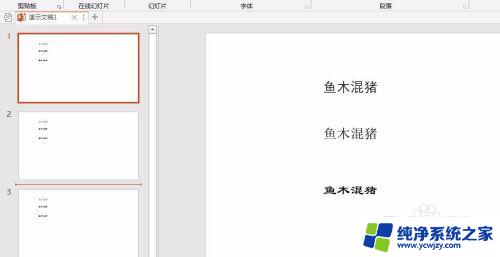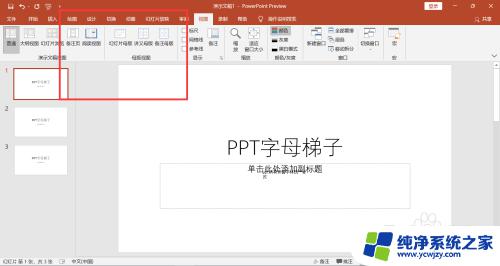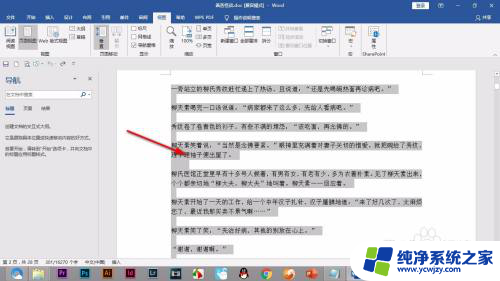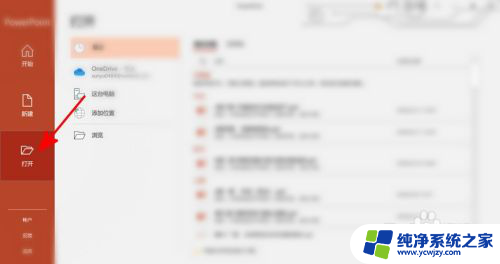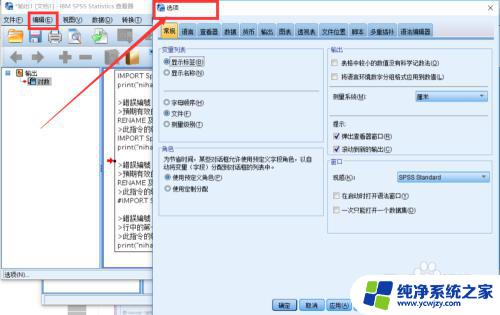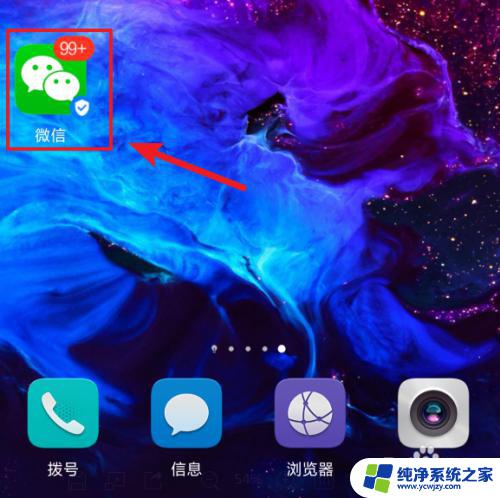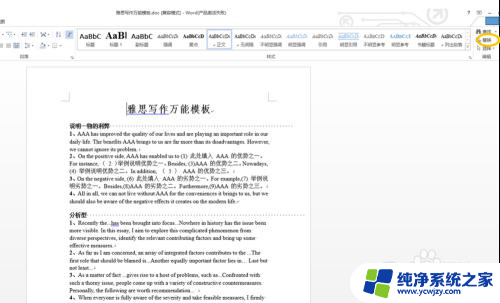ppt所有中文字体改为微软雅黑 PPT中如何快速将字体设置为微软雅黑
更新时间:2024-03-16 17:53:29作者:xiaoliu
在日常工作中,我们经常需要使用PPT制作演示文稿,而在制作PPT的过程中,选择合适的字体显得尤为重要。微软雅黑字体作为一种清晰易读的字体,能够让我们的文稿更加专业和美观。在PPT中如何快速将字体设置为微软雅黑呢?接下来我们就来介绍一些简单的方法,让您轻松实现字体设置为微软雅黑的操作。
具体步骤:
1、先确认PPT中使用了什么字体
选中文字会展示字体类型,譬如宋体
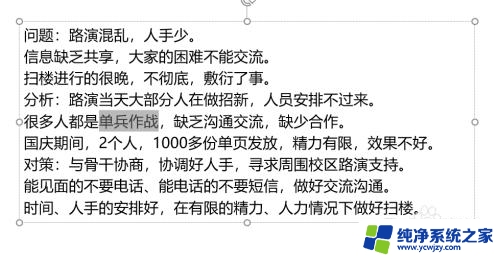
2、确认现有字体后,在“开始”选项卡最右边找到“替换”按钮,点击按钮旁边的小三角,展开下拉菜单,选择“替换字体”

3、在弹出的“替换字体”窗口中,选择要替换的字体和替换为的字体,点击“替换”按钮即可
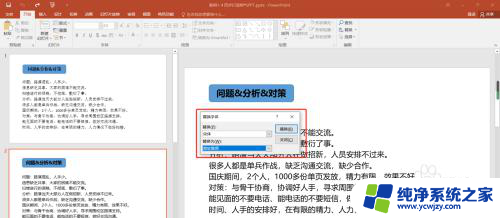
4、替换之后的效果如下:
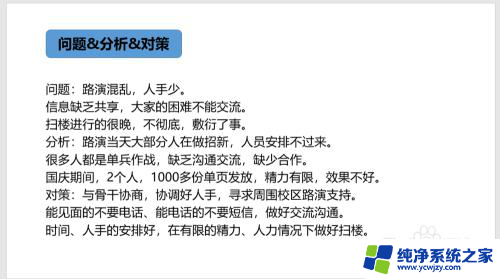
以上是将ppt中所有中文字体改为微软雅黑的全部内容,如果您遇到这种情况,您可以按照以上方法进行解决,希望这能对大家有所帮助。